如何在 Microsoft Edge 中啟用和禁用全屏模式?
已發表: 2022-02-13聽說過 Microsoft Edge 全屏模式啟用和禁用嗎? 他們在 Windows 10 桌面上做了什麼? 在本文中,我們將討論如何在 Microsoft Edge 中啟用和禁用全屏模式,以及執行此操作的方法是什麼?
目錄
什麼是 Microsoft Edge 全屏模式?
在討論 Microsoft Edge 全屏模式之前,先討論一下什麼是 Microsoft Edge。
什麼是 Microsoft Edge?
Microsoft Edge 是 Windows 10 產品,它是為互聯網瀏覽而開發的。 它是由微軟開發的。 它比其他瀏覽器更快、更安全,並且專為訪問現代網絡而構建。 Microsoft Edge 取代了 Internet Explorer。
它支持新的擴展,並且可以隨時使用。 它支持用於在瀏覽器中支持和編輯 PDF 的新功能。 在 Microsoft Edge 中,您可以輕鬆啟用或禁用全屏模式。
它具有一些特殊功能,例如添加註釋,您可以在其中書寫、繪圖或突出顯示網頁。 它包括 Cortana 和 Microsoft 商店中託管的一些擴展。
什麼是 Microsoft Edge 上的全屏模式
在 Microsoft Edge 中,全屏模式隱藏了選項卡、地址欄、收藏欄,並提供了最大的網頁。 在此模式下,沒有控件可見。 如果您啟用全屏模式,它將佔據桌面的整個屏幕並僅顯示您正在搜索的網站上的信息。
全屏模式與最大化模式
Microsoft Edge 全屏模式與最大化模式不同。 在 Microsoft Edge 中,全屏 Web 將佔據整個屏幕,並且看不到任何控件。 而在最大化模式下,它需要全屏,但它具有網頁控件。
讓我們看看在 Windows 10 桌面版 Microsoft Edge 中啟用和禁用全屏模式的方法有哪些。
- 您可能會喜歡:在 Facebook 上創建相冊的 2 種方法
- Instagram 黑暗模式:在黑暗背景下享受 Instagram 應用程序和 Web 並減少眼睛和設備電池的壓力
在 Microsoft Edge 中啟用和禁用全屏模式的方法
要啟用或禁用全屏模式,主要有三種方法可用。 我們將在本文中清楚地討論這三種方法。
- 使用鍵盤上的 F11 鍵
- 使用 Windows+Shift+Enter 組合鍵
- 使用 Microsoft Edge 工具中的縮放菜單
1. 如何在 Microsoft Edge 中使用 F11 鍵啟用/禁用全屏模式?
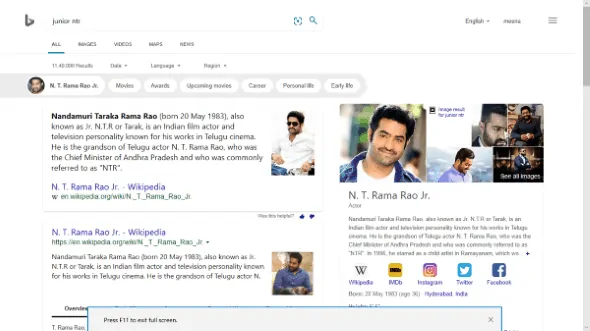
在本文中,我們將討論如何使用 F11 鍵在 Windows 10 桌面上的 Microsoft Edge 中啟用或禁用全屏模式的方法。
總時間: 3分鐘
第 1 步:打開 Windows 10 Microsoft Edge

在這種情況下,我們正在討論 Microsoft Edge 中的全屏模式,因此您要做的第一件事是在 Windows 10 台式機/筆記本電腦上打開 Microsoft Edge。 並通過輸入您需要的網頁的 URL 或名稱來搜索任何網頁。 在此步驟中,您可以看到搜索欄、收藏欄等。
第 2 步:按 F11 啟用全屏

現在按鍵盤上的 F11 鍵。 該鍵使全屏模式啟用/禁用。 在打開頁面時,系統不是全屏的,所以當你第一次在鍵盤上按F11鍵時,它會進入全屏,即啟用模式。 Microsoft edge 全屏模式如下圖所示。
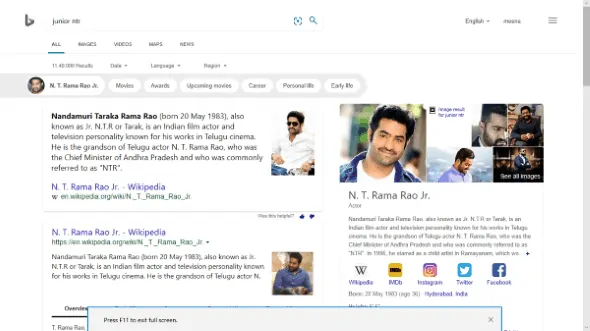
第 3 步:禁用全屏模式
現在微軟邊緣是全屏的。 在全屏下看不到任何控件,因此您需要知道如何退出此模式,這意味著禁用全屏模式。 要禁用全屏模式,請再次按 F11 鍵。 現在 Microsoft Edge 全屏模式已禁用。 畫面與第一步的畫面相同。
這是在 Windows 10 Microsoft Edge 上啟用/禁用全屏模式的一種方法。 讓我們看看另一種方法。

- 另請閱讀:從任何設備共享 YouTube 視頻的 6 種最佳方法
- 如何讀取 Mac 上未顯示的外部硬盤驅動器?
2. 如何使用 Windows+Shift+Enter 組合鍵啟用/禁用 Microsoft Edge 全屏模式?
在這種方法中,您需要同時使用鍵盤的三個鍵。 此方法中使用的三個鍵是 Windows、Shift 和 Enter。 讓我們看看如何在這個方法中啟用全屏模式。
步驟 1:同時按 Windows+Shift+Enter 組合鍵
首先,您需要打開 Windows 10 Microsoft Edge。 現在將手指放在 Windows 鍵、Shift 和 Enter 鍵上,同時按下所有三個鍵。 現在 Microsoft Edge 處於全屏模式。

第 2 步:禁用全屏模式
通過上述步驟(步驟 1),Microsoft Edge 處於全屏模式啟用模式。 現在您需要禁用全屏模式才能獲得控件。 因此,再次同時按下三個鍵 Windows+Shift+Enter。 通過第二次按下這三個鍵,您可以禁用全屏模式。
這是在 Windows 10 Microsoft Edge 上啟用或禁用全屏模式的第二種方法。
還有另一種方法可用於啟用或禁用全屏模式。 讓我們看看那個方法是什麼以及要遵循的步驟是什麼?
- 您可能會喜歡:如何在 Android、iOS 和桌面設備上進行 WhatsApp 群組視頻通話
- 在 Gmail 中添加電子郵件超鏈接的 2 種方法
3. 使用 Edge 工具中的縮放菜單啟用/禁用 Microsoft Edge 全屏模式?
當您在 Windows 10 上打開 Microsoft Edge 時,最左角有可用的設置和工具選項。 我們在此方法中使用這些工具啟用全屏模式。 按照以下過程使用工具中的縮放選項在 Microsoft Edge 上啟用/禁用全屏模式。
第 1 步:打開 Microsoft Edge,然後單擊“設置和更多”選項
您要做的第一件事是在 Windows 10 桌面上打開 Microsoft Edge。 屏幕左下角主要有四個可用選項。 這些可用選項是收藏夾 (Ctrl+l)、添加筆記 (Ctrl+shift+M)、共享此頁面以及設置和更多 (Alt+X)。
單擊屏幕最左角的“設置和更多”選項。 該選項由“ …… ”(三個點或三個指針)表示。
設置和更多選項如下圖所示。
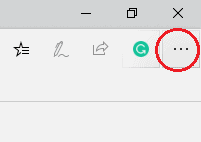
設置和更多選項由上圖中的紅色圓圈標記。 單擊該選項。
第 2 步:轉到縮放菜單:
當您單擊設置和更多選項時,將在屏幕左側打開一個彈出窗口。 在該窗口中,提供了一個選項列表。 轉到下圖中顯示的縮放菜單。 在那裡你會看到“-”(縮小)、一個數字(屏幕大小百分比)、“+”(放大)和交叉折疊的雙頭箭頭。

將光標放在“交叉折疊雙頭箭頭”符號上,然後顯示“全屏 (F11)”作為該符號的替代文本。 單擊啟用全屏模式的符號。 該全屏選項如下圖所示。
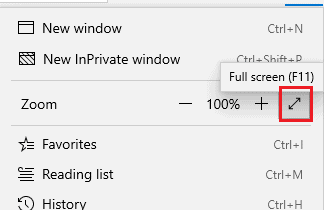
通過這種方式,您可以在 Windows 10 Microsoft Edge 上啟用全屏模式。
第 3 步:禁用全屏模式
通過上述步驟(步驟 2)啟用全屏模式。 現在轉到縮放菜單,您會發現另一種類型的符號,即兩個箭頭指向一個點,這也是交叉折疊的。 該符號如下圖所示。
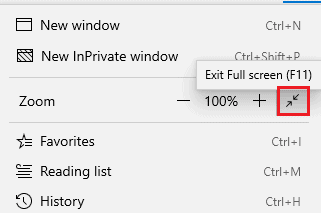
單擊上圖中紅色標記所示的符號。 通過單擊該符號,將禁用全屏模式。
在上述三種方法中,我已經解釋了微軟邊緣全屏的啟用和禁用模式。 在這裡,您需要注意禁用模式的一件重要事情。 也就是說,您可以使用上述任何一種方法來啟用全屏模式。 但是不需要使用相同的方法來禁用。 您可以根據需要使用任何方法。
為了理解這一點,讓我們舉一個例子。
我正在使用縮放菜單選項啟用全屏模式。 我已經在我的網頁上完成了搜索。 現在我需要禁用全屏模式。 這裡我可以使用縮放菜單或 F11 或 Windows+Shift+enter 組合等任何一種方法,或者轉到屏幕頂部並選擇十字標記( X )退出全屏。 這使得 Microsoft edge 易於使用。
這些是在 Windows 10 Microsoft Edge 中啟用或禁用全屏模式的不同方法。
- 您可能會喜歡:如何在 Windows 10 和 Android 上使用 Microsoft 便簽
- 如何在桌面和移動設備上使用 Zoom 視頻會議進行會議、課程和培訓
在本教程中,我解釋了全屏模式的啟用和禁用方法。 我希望您了解上述方法的過程。 如果您喜歡這篇文章,請分享並關注 Facebook、Twitter 和 YouTube 上的 WhatVwant 以獲得更多提示。
如何在 Microsoft Edge 中啟用/禁用全屏模式?- 常見問題
如果我使用縮放菜單啟用全屏,那麼我可以使用其他選項禁用它嗎?
是的,您可以使用上述三種方法中的任何一種啟用全屏並使用任何其他方法退出,而不管啟用的方法如 F11、Windows 和其他組合鍵或縮放菜單。
全屏和最大化模式都一樣嗎?
不,全屏和最大化屏幕都是不同的。 在全屏模式下,控件不可見,它佔據整個屏幕,僅顯示網頁本身,而在最大化屏幕中,網頁控件可見。
什麼時候全屏模式更可取?
如果你需要最大化網頁,又不需要使用搜索欄、收藏欄等,那麼你可以使用這種全屏模式。
我花了很多時間在全屏模式上。 我想為 Microsoft Edge 啟用暗模式。 可能嗎?
是的,你可以在 Microsoft Edge 上設置暗模式。 要設置暗模式,請轉到設置及更多,然後單擊設置。 在設置菜單中,您將找到常規設置選項,您將擁有三個屏幕模式選項。 單擊暗模式選項以設置暗模式。 使用這種深色模式,您可以在全屏模式下比在淺色模式下更長時間地查看網頁。
